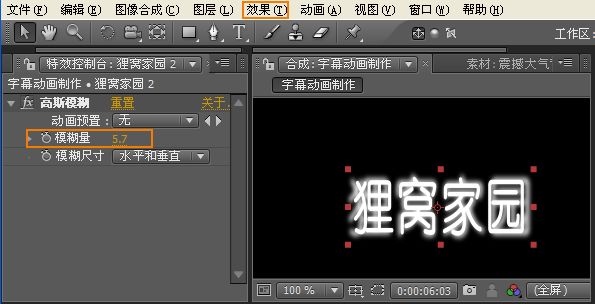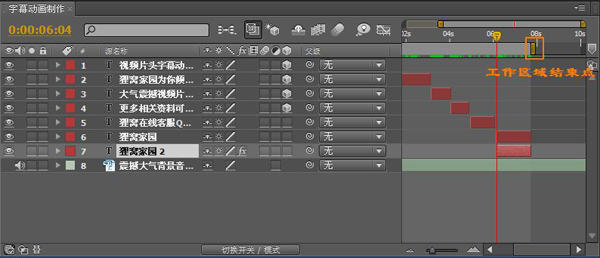每一篇文章都会有一个好的开头才会吸引读者的眼球,挑起读者的兴趣,那么同理可得,一个好的视频也需要一个好的片头,所以在剪辑视频时就得在片头上花些功夫了。因此今天就给大家分享个好东西啦,教大家如何制作片头字幕动画 。 。片头字幕制作软件下载地址:http://www.leawo.cn/ND_upload.php?do=info&id=3171(附带片头字幕动画模板) 如果大家细心的话,就会在注意到平常时候看到的电影大片都会有一个很炫酷的片头,不管是镜头画面,还是字幕,都会有炫酷的特效或者是动画效果,鉴于我们的水平有限,那么纵使制作不出好莱坞大片的效果,但是至少能制作出一些不错的动画效果来修饰自己的视频作品啦。同意的就请点个赞啦,  (*^__^*) 嘻嘻…… (*^__^*) 嘻嘻……大家可以先看看这动画效果,要听声音才更有效果哟  ~~~~~~~ ~~~~~~~看完了之后,效果也不错吧,那废话咱也少说点,就赶紧来说说正事吧,将上面的片头字幕制作软件下载并安装到自己的电脑上吧,然后运行软件,等待几秒钟后会弹出一个警告的窗口,点击确定就好啦,然后进入软件后还需要将一个窗口关闭,这才是真正的进入到了软件的主界面。 首先来新建一个合成吧,选择主菜单栏上面的图像合成,选择新建合成给合成命名字,持续的时间设置为10秒或者5秒,但是切记时间不宜过长,就好,具体的就如下图所示吧:
首先来制作字幕,在下面合成组里面的空白处右键选择新建 — 文字,在上面的预览窗口就可以输入文字啦,右边有一个简单的文字属性编辑面板,如果还想要更多的文字炫酷效果,那么就得要用到软件的特效插件来制作啦,这正是软件的牛逼的地方啦,可以发挥想象的空间很多哟。
用同样的方法再制作多几个字幕文字层,把需要制作动画效果的文字都制作成为文字层,只有制作完了之后才能添加特效,配合音乐的节奏来制作哦。说到音乐,音乐素材都还没导入进来呢,在项目面板的空白处双击导入音乐,再用鼠标将音乐拖拽到合成里的字幕下面吧。下面这么多的文字层,彼此之间多的顺序都是可以相互调换的哦。
现在如果你按下空格键的话也是没办法试听音乐的哦,要先点击右上角预览控制台面板的RAM预演按钮才能试听到歌曲的哦。
那么下面我们就给字母制作动画吧,先来制作第一个旋转的字幕效果吧,其实挺容易的,选中最先展示的字幕,用定位点工具将中心点从左边移动到中间位置。待会儿制作旋转特效时要围绕这个点旋转的。
将文字层的三维按钮打开,点开文字层的下拉参数,再点击变换,就可以看到很多的参数了,需要给文字层的Y轴旋转做关键帧制作关键帧动画,先点击Y轴旋转前面的圆点即是激活关键帧按钮啦。再根据音乐的节奏来将文字旋转一圈,分别制作三个关键帧,第一个是0°,第二个是180°,点三个是360°,刚好一圈。并且将文字层后面的显示条缩短,控制显示时间。
第2个文字动画的制作也是同样的方法,第3个和第4个是对Y轴旋转和Z轴旋转制作参数的,并且分别把中心点移动到了左边和右边,其实这些制作的原理都是一样的,大家可以亲自体会下。
而第5个只是对比例制作了关键帧动画,由大到小的关键帧动画,三维动画的按钮就不用打开了,但是还是要将中心点的位置移动到中间哦,切记哦!
现在来讲解最后一个字幕制作效果,根据音乐的心跳效果,这个字幕需要两个一样的文字层,按Ctrl + D就可以复制出一个相同的文字层了。然后给复制出来的文字层添加一个高斯模糊特效,选择效果 — 模糊与锐化 — 高斯模糊,并将模糊量的参数设置为5.7左右,你可以看情况而定。
然后根据心跳的节奏来将复制文字层的比例参数进行制作关键帧,先是比例正常100%,然后下一个是125%,下一个正常100%,再到125%,再到正常100%,一共就是五个关键帧,就可以得到上面展示的视频动画的效果了。
下面这个截图是最后的排版图,大家可以看看。因为我们一开始设置的合成的时间有些长,现在可以设置为合适的时间即可,就算音乐长也没关系,拖动这个工作区域结束点到你需要结束的时间点上就可以了的。
最后是输出制作好的动画字幕片头了,选择图像合成 — 预渲染,就会在下面有一个渲染队列了,点击输出到的后面选择输出文件存放的位置。还有一点是最重要的,就是点击输出组件后面,会弹出一个窗口,将音频输出勾选上,这一步是很重要的一步哦,切记哦!!!设置好了就点击渲染按钮吧。
视频片头字幕动画制作到此算是结束了,大家有什么问题的尽可以给我留言,会在第一时间给大家解答的,还顺便给大家上传了模板,就是大家可能还有一些不熟练的地方,都可以打开模板来看看,或者如果你懒的话,那么可以直接将里面的文字替换为你需要的文字也可以,还可以添加一些背景图片呀之类的素材。 |